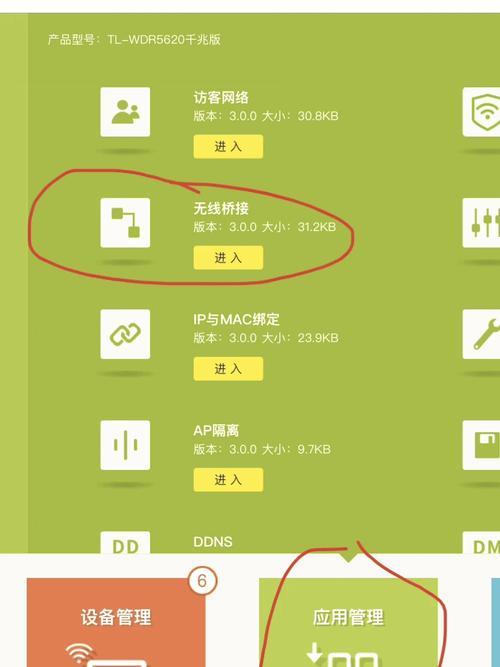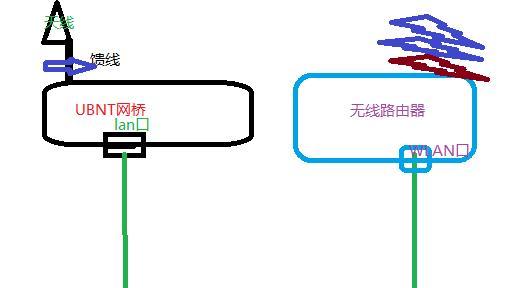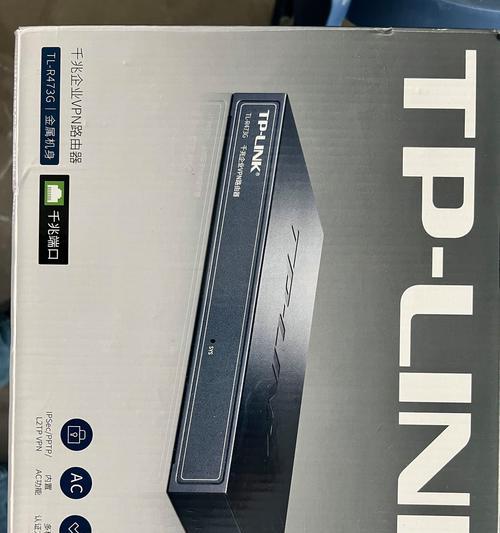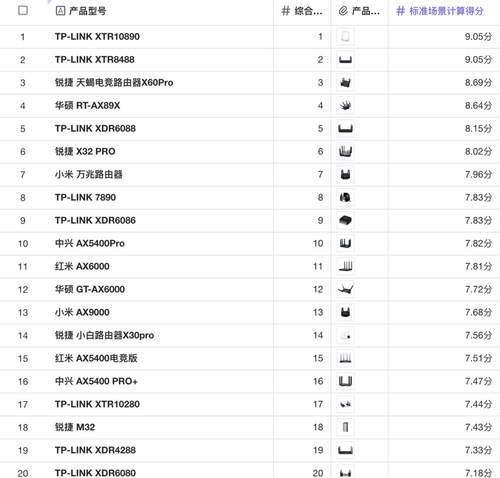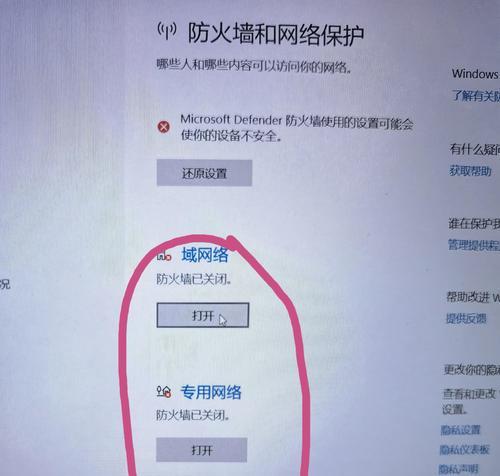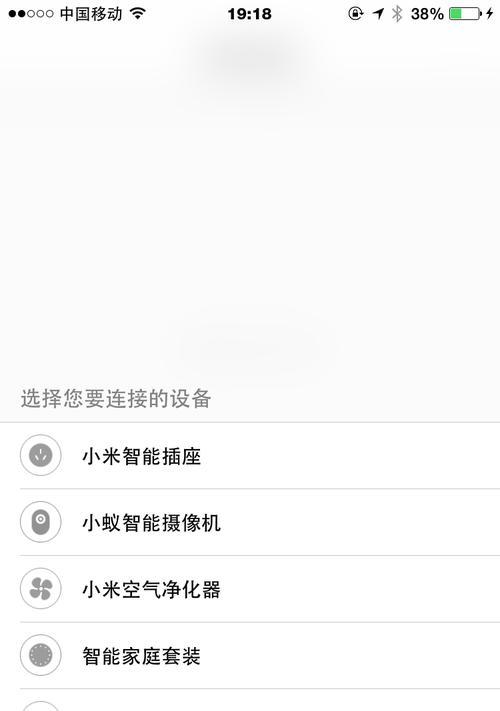手机调试路由器模式的正确步骤?
手机调试路由器模式的正确步骤:一步一步教你如何轻松设置
随着无线网络的普及,路由器已成为现代家庭与企业不可或缺的一部分。然而,在使用过程中,我们可能会遇到需要调试路由器的场景。通过手机设置路由器能够提供便捷的解决方案,尤其在无法使用电脑的情况下。本文将详细指导您如何通过手机正确调试路由器,包括准备、连接和设置等步骤,确保您能顺利连接至互联网。
准备阶段:检查设备与网络环境
在开始调试路由器之前,我们需要确认路由器的电源正常连接,并确保路由器已经通电启动。同时,确保您的手机已经连接至一个稳定的网络(最好是其他已知可用的Wi-Fi网络),以保证您在调试过程中能够顺畅地查阅信息和指导。

步骤一:使用手机搜索路由器的IP地址
1.打开手机的Wi-Fi设置,连接到您想要调试的路由器的初始网络信号(此时网络可能不可用)。
2.确认手机已连接到路由器发出的Wi-Fi信号,但不要输入密码,直接尝试访问路由器的管理界面。

步骤二:登录路由器管理界面
1.在手机的浏览器中输入路由器的默认IP地址(例如:192.168.1.1或192.168.0.1,具体视路由器型号而定)。
2.点击前往后,通常会要求输入登录用户名和密码。如果这是首次设置,可以尝试路由器背面标签上的默认用户名和密码。
3.如果成功进入管理界面,您可能需要先修改默认的登录密码以增强安全性。

步骤三:手机调试路由器模式
1.在路由器的管理界面中找到“设置向导”或“无线设置”选项,点击进入。
2.按照提示选择您的上网方式(PPPoE、动态IP、静态IP等),并输入相应的上网账号和密码(ISP提供的信息)。
3.设置路由器的无线网络名称(SSID)和密码,以便之后的设备连接。
步骤四:确认网络连接与优化
1.完成设置后,保存配置并让路由器重启。
2.重启完成后,检查手机是否能够成功连接至路由器发出的Wi-Fi网络,并访问互联网。
问题解决:遇到困难怎么办?
1.忘记路由器密码:如果您忘记了登录路由器管理界面的密码,需要使用硬复位(长按路由器上的reset按钮数秒钟)来恢复出厂设置。
2.无法访问管理界面:如果无法通过浏览器访问管理界面,检查是否连接了正确的网络信号,或尝试更换手机的网络连接方式(比如从4G切换到其他Wi-Fi)。
3.网络不稳定:如果网络连接不稳定,可以尝试更改无线信道,避开信号干扰较重的频段。
扩展阅读:路由器高级设置
在基本的调试完成后,您还可以进行一些高级设置,如开启访客网络、设置家长控制、启用防火墙等,以优化您的网络环境并提升安全性能。
综上所述
通过本文的步骤指导,您应该能够顺利地使用手机调试路由器,让您的网络环境更加稳定和安全。在实际操作过程中,切记每一步骤都要仔细检查,确保输入的信息准确无误。如果遇到任何问题,不要忘记利用本文提供的解决方法,或寻求专业人员的帮助。通过熟练掌握路由器的调试,您将能够更加灵活和高效地管理自己的网络环境。
版权声明:本文内容由互联网用户自发贡献,该文观点仅代表作者本人。本站仅提供信息存储空间服务,不拥有所有权,不承担相关法律责任。如发现本站有涉嫌抄袭侵权/违法违规的内容, 请发送邮件至 3561739510@qq.com 举报,一经查实,本站将立刻删除。
- 上一篇: 红米和联想笔记本哪个更值得购买?性能对比如何?
- 下一篇: 苹果手机如何设置投影仪?需要哪些步骤?
- 站长推荐
-
-

充电器发热的原因及预防措施(揭开充电器发热的神秘面纱)
-

地暖安装的重要注意事项(确保地暖系统安全运行的关键)
-

电饭煲内胆损坏的原因及解决方法(了解内胆损坏的根本原因)
-

厨房净水器滤芯的安装方法(轻松学会安装厨房净水器滤芯)
-

Mac内存使用情况详解(教你如何查看和优化内存利用率)
-

如何正确对焦设置XGIMI投影仪(简单操作实现高质量画面)
-

电饭煲内米饭坏了怎么办(解决米饭发酸变质的简单方法)
-

手机处理器天梯排行榜(2019年手机处理器性能测试大揭秘)
-

Switch国行能玩日版卡带吗(探讨Switch国行是否兼容日版卡带以及解决方案)
-

电饭煲自动放水不停的故障原因与解决办法(探索电饭煲自动放水问题的根源及解决方案)
-
- 热门tag
- 标签列表
- 友情链接